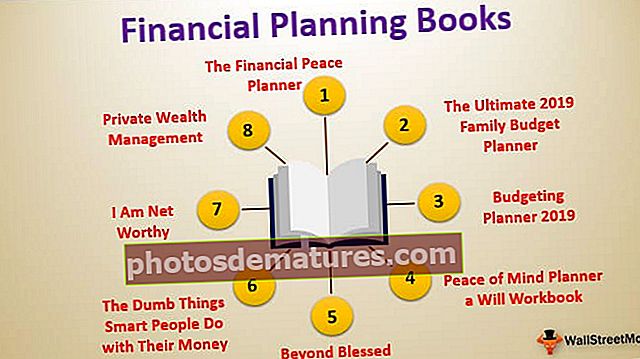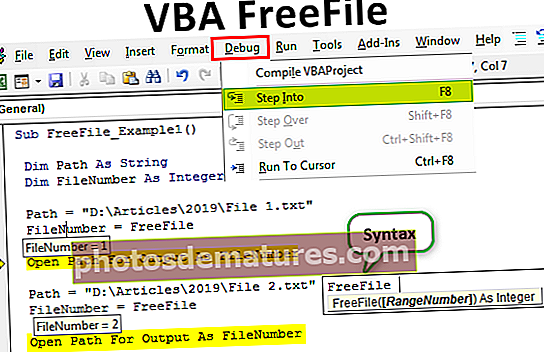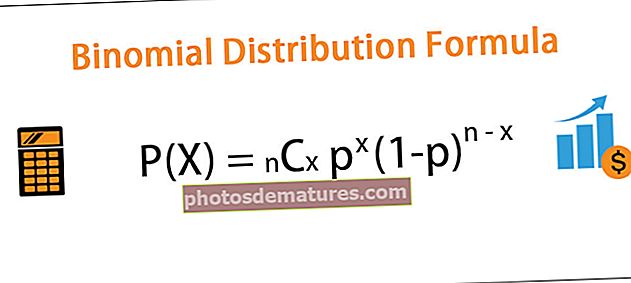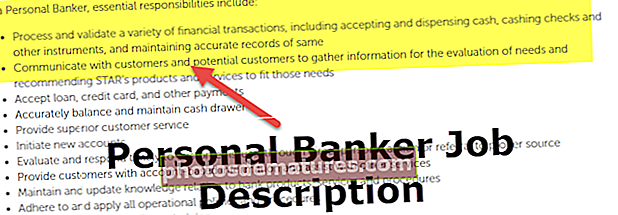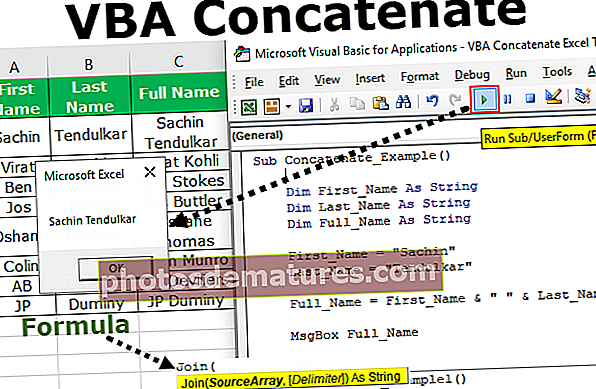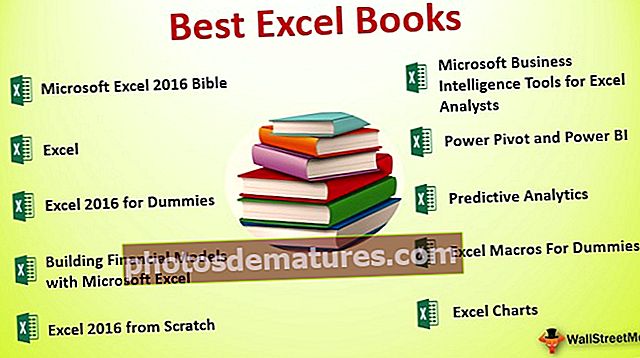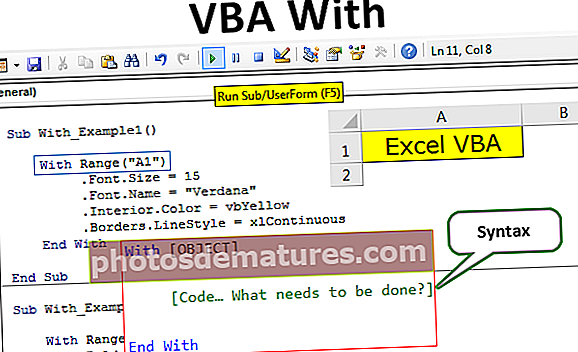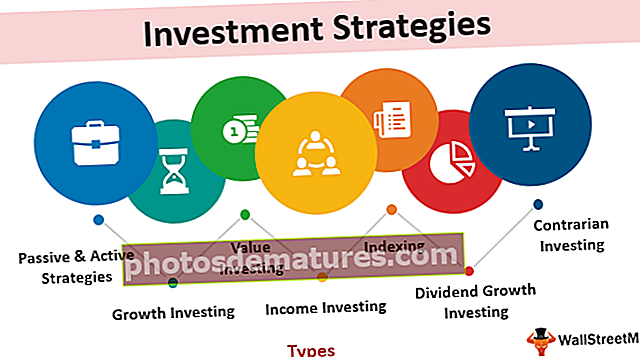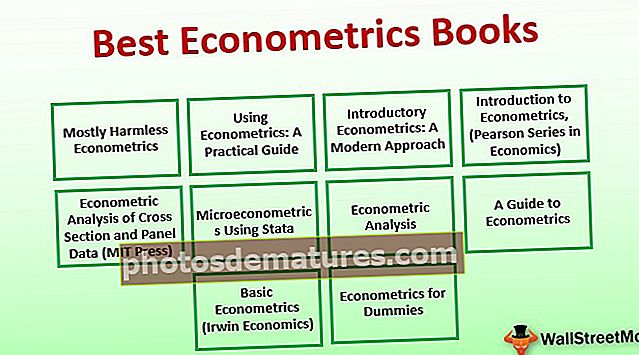وی بی اے کمنٹ بلاک | وی بی اے کوڈ کا تبصرہ / غیر کام بلاک
ایکسل وی بی اے تبصرہ بلاک آف کوڈ
وی بی اے میں تبصرے پروگرامنگ ایسے بیانات ہوتے ہیں جن پر عملدرآمد نہیں کیا جاتا یا مرتب نہیں کیا جاتا ہے لیکن صرف کسی فنکشن ، متغیر ، بیان ، وغیرہ کی مختصر وضاحت فراہم کرنے کے لئے موجود ہیں۔ یہ تبصرے لازمی نہیں ہیں لیکن استعمال کیا جاتا ہے تاکہ وی بی اے کوڈ کے بلاکس کو مزید معلوماتی ، پڑھنے کے قابل ، منظم اور سمجھنے میں آسان۔ نیز ، اگر ہم کوڈ کی کچھ لائنوں کو حذف کرنا نہیں چاہتے ہیں ، اور نہ ہی ان پر عمل درآمد ہونا چاہتے ہیں تو ہم ان پر تبصرہ کرسکتے ہیں۔
وی بی اے کوڈ کے بلاک پر تبصرہ کیسے کریں؟
آپ یہ وی بی اے بلاک کمنٹ ٹیمپلیٹ ڈاؤن لوڈ کرسکتے ہیںمثال # 1 - Apostrophe استعمال کرکے تبصرہ کریں
ہمیں کہتے ہیں کہ ہم VBA کوڈ میں کسی ایک لائن / بیان / بلاک پر تبصرہ کرنا چاہتے ہیں۔ ایسا کرنے کے ل the ، بصری بنیادی ایڈیٹر (VBE) تشکیل کرنا ہوگا۔
بصری بنیادی ایڈیٹر تک رسائی حاصل کی جاسکتی ہے۔
ایکسل ڈویلپر کے ٹیب پر جائیں ، اور پھر بصری بنیادی ایڈیٹر پر کلک کریں ، یا دبائیں Alt + F11 بصری بنیادی ایڈیٹر ونڈو کھولنے کے لئے۔

ایسا کرنے پر ، ایک ونڈو اس طرح کھلتی ہے:

’پروجیکٹ-وی بی پروجیکٹ‘ پین میں ورک بک کے نام پر دائیں کلک کریں اور پھر مندرجہ ذیل طور پر ’داخل کریں‘ -> ’ماڈیول‘ پر کلک کریں۔

اب ہم اس ماڈیول میں اپنا کوڈ یا طریقہ کار لکھ سکتے ہیں۔
کوڈ:
سب میکرو () 'یہ ایک تبصرے کا اختتام ہے

لہذا ہم مذکورہ اسکرین شاٹ میں دیکھ سکتے ہیں کہ ماڈیول میں اس کوڈ کو لکھنے پر ، ہم دیکھتے ہیں کہ جب ہم کسی بیان / لائن سے پہلے سیدھا ایڈسٹروف ڈال یا داخل کرتے ہیں تو پھر اس بیان کو سبز متن میں تبدیل کردیا جاتا ہے اور اس کو ایک تبصرہ کے طور پر سمجھا جاتا ہے۔ لہذا ، ہم دیکھتے ہیں کہ جب ہم کسی ایک لکیر پر تبصرہ کرنا چاہتے ہیں تو ، اس سے پہلے صرف ایک ایڈسٹروف کے ساتھ پیش کیا جاسکتا ہے۔
اس طریقہ کار کو ہر سطر سے پہلے ایڈسٹروفی ڈال کر متعدد خطوط پر تبصرہ کرنے کے لئے بھی استعمال کیا جاسکتا ہے۔

مثال # 2 - ٹول بار کا استعمال
اب ، ہم یہ کہتے ہیں کہ ہم کوڈ کے پورے بلاک ، یا کوڈ کے متعدد بیانات کو چھوڑ کر تبصرے کرنا چاہتے ہیں۔ ایسی صورت میں ، جب ہر بیان پر تبصرہ کرنے کے لئے ہمارے پاس بہت سے بیانات ہوں تو اس سے پہلے کہ ہر بیان سے پہلے ایڈسٹروف کا استعمال کرنا کافی تکلیف دہ اور وقتی ہوگا۔ لہذا ایسا کرنے کے ل V ، VBE میں 'کمنٹ / Uncomment بلاک' کا ایک بلٹ ان آپشن موجود ہے جو ابتدائی طور پر ٹول بار میں پوشیدہ ہے اور اسے ذیل میں استعمال کیا جاسکتا ہے:
مرحلہ 1: کوڈ سے بیانات منتخب کریں
میکرو / طریقہ کار میں ان بیانات کا انتخاب کریں جن پر ذیل میں تبصرہ کرنے کی ضرورت ہے۔

مرحلہ 2: دیکھیں پر کلک کریں -> ٹول بار -> تخصیص کریں

مرحلہ 3: تخصیص ونڈو سے کمانڈز پر کلک کریں -> ترمیم کریں ، اور پھر تبصرہ بلاک کو منتخب کریں
اس سے ایک ’حسب ضرورت‘ پاپ اپ ونڈو تیار ہوگی یا کھل جائے گی۔ اب 'کمانڈز' -> 'ایڈٹ' پر کلک کریں ، اور پھر 'کمنٹ بلاک' پر کلک کریں اور اسے ٹول بار میں درج کریں۔

اس کے ساتھ ، اب ہمارے پاس اس تک آسان رسائی کے ل Tool ٹول بار پر 'کمنٹ بلاک' کا آئکن موجود ہے۔
اب ٹول بار سے 'کمنٹ بلاک' پر کلک کریں۔

ایسا کرنے پر ، نمایاں کردہ بیانات / لائنوں پر اب تبصرہ کیا جائے گا اور نیچے کی طرح سبز رنگ کا ہو گا۔
کوڈ:
سب کمنٹ لائنز () 'MsgBox "پہلا تبصرہ لائن" "MsgBox" دوسرا تبصرہ لائن "" MsgBox "تیسرا کمنٹ لائن" اختتامی سب

لہذا ہم مذکورہ اسکرین شاٹ میں دیکھ سکتے ہیں کہ گرین بیانات میکرو کے ذریعہ عمل میں نہیں آئیں گے اور صرف تبصرے کے بلاک کے طور پر سلوک کیا جائے گا۔
مثال # 3 - REM مطلوبہ الفاظ کا استعمال
ایک اور طریقہ جو بیان / لائن بنانے کے لئے بطور تبصرہ استعمال کیا جاسکتا ہے اس سے پہلے مطلوبہ الفاظ ‘REM’ کو شامل کرنا ہے۔
آئیے ذیل میں دیکھیں کہ یہ کس طرح کام کرتا ہے:

ہم نیچے دیئے گئے اسکرین شاٹ میں دیکھ سکتے ہیں کہ جب بیان سے پہلے لفظ 'REM' شامل کیا جائے گا: 'یہ ایک تبصرہ ہے' ، تو وہ سبز رنگ کا ہوتا ہے اور اسی وجہ سے ایک تبصرہ۔

اب آئیے دیکھیں کہ اس کلیدی لفظ کو کس طرح ذیل میں اسکرین شاٹ میں ایک سے زیادہ لائنوں پر تبصرہ کرنے کے لئے استعمال کیا جاسکتا ہے۔
کوڈ:
سب تبصرہ استعمال کنندہ (ریم) () ریم یہ ایک تبصرہ ہے ریم یہ ایک تبصرہ ریم ہے یہ ایک تبصرے کا اختتام ہے

لہذا ، ہم دیکھ سکتے ہیں کہ ایسٹروفو اور 'کمنٹ بلاک' کو استعمال کرنے کے علاوہ ، 'REM' کی ورڈ کوڈ یا طریقہ کار کے بیانات پر تبصرہ کرنے کے لئے بھی استعمال کیا جاسکتا ہے۔ تاہم ، لفظ "REM" استعمال کرنے میں کچھ حدود ہیں:
- مطلوبہ الفاظ ‘REM’ اور بیان کے آغاز کے درمیان جگہ لازمی ہے
- اس کے ساتھ شروع ہونے والا ہمیشہ پہلا لفظ ہونا ضروری ہے اور کسی لائن / بیان کے وسط میں کہیں بھی استعمال نہیں ہوسکتا ہے تاکہ باقی لائن پر تبصرہ کیا جاسکے۔
مثال # 4 - ٹول بار کا استعمال کرتے ہوئے تبصرہ کی گئی لائنوں کو نا کام کریں
جس طرح سے ہم ایک ساتھ لائنوں کے بلاک پر تبصرہ کرسکتے ہیں ، اسی طرح ہم VBE بلٹ ان ‘Uncomment بلاک’ آپشن کو استعمال کرتے ہوئے کمنٹ شدہ لائنوں کو بھی بے قابو کرسکتے ہیں۔
میکرو / طریقہ کار میں تبصرہ کردہ بیانات منتخب کریں جن کو ذیل میں کسی طور پر غیر یقینی بنانے کی ضرورت ہے۔

اب 'دیکھیں ->' ٹول بار '->' اپنی مرضی کے مطابق 'منتخب کریں۔

اس سے ایک ’حسب ضرورت‘ پاپ اپ ونڈو تیار ہوگی یا کھل جائے گی۔ اب 'کمانڈز' -> 'ایڈٹ' پر کلک کریں ، اور پھر '' غیر کام بلاک '' پر کلک کریں اور اسے ٹول بار پر ڈریگ کریں:

اس کے ساتھ ، اب ہمارے پاس اس تک آسانی سے رسائی کے ل the ٹول بار پر '' غیر کام بلاک '' کا آئیکن موجود ہے۔
اب ٹول بار سے '' غیر کام بلاک '' پر کلک کریں۔

ایسا کرتے ہوئے ، نمایاں کردہ بیانات جن پر تبصرہ کیا گیا تھا وہ اب ضابطہ یا طریقہ کار کے قابل عمل بیانات میں تبدیل ہوجائیں گے اور نیچے کی طرح دوبارہ رنگ سبز سے سیاہ میں تبدیل ہوجائیں گے۔
کوڈ:
سب غیر کمانٹڈ لائنز () MsgBox "پہلا تبصرہ لائن" MsgBox "دوسرا تبصرہ لائن" MsgBox "تیسرا تبصرہ لائن" آخر سب

تو اب یہ بیانات تبصرے نہیں ہیں۔
یاد رکھنے والی چیزیں
- تبصرے مختصر وضاحتی بیانات ہیں جن کا استعمال طریقہ کار کو بیان کرنے کے لئے کیا جاسکتا ہے۔
- کوڈ کو ٹھیک کرنے میں تبصرہ کرنا مفید ثابت ہوسکتا ہے۔
- وی بی اے کوڈ میں کوئی بھی بیان جو ایڈیسٹرروف کے بعد آتا ہے اس کو ایک تبصرہ سمجھا جاتا ہے۔
- ایک عمدہ پروگرامنگ کی مشق کے طور پر ، تبصرے کوڈ کے ہر حصے سے پہلے یا متغیر کے اعلانات اور افعال سے پہلے ان کا مقصد بیان کرنے کے لئے استعمال کیا جاسکتا ہے۔
- وی بی اے ایڈیٹر بیان کے فونٹ کے رنگ کو سبز رنگ کا بناتا ہے اس بات کی نشاندہی کرنے کے لئے کہ یہ ایک تبصرہ ہے۔
- جب تک کہ ایلیگروفو اسٹرنگ میں موجود نہیں ہوتا ہے ، مرتب لکیر کے اختتام تک ایڈسٹروف کے بعد بیان کو نظر انداز کرتا ہے۔
- ایڈسٹروف یہاں تک کہ لکیر کے وسط میں کہیں موجود ہوسکتا ہے۔ اس معاملے میں ایلیگراف کے بعد متن کو ایک تبصرے کے طور پر سمجھا جائے گا۔
مندرجہ ذیل اسکرین شاٹ اس کی وضاحت کرتا ہے:

- تبصرے سے کوڈ کی کارکردگی متاثر نہیں ہوتی ہے۔
- تبصرے کی علامت: اپوسٹروفی ’، یا“ REM ”کو ہر لائن پر استعمال کرنا ہوگا اگر تبصرے میں ایک سے زیادہ لائن کی ضرورت ہو۔
- بطور ڈیفالٹ تبصرے کوڈ ونڈو میں سبز رنگ کی طرح ظاہر ہوتے ہیں۔
- "REM" کے مطلوبہ الفاظ کے بارے میں ایڈسٹروف اور 'کمنٹ بلاک' استعمال کرنے کا فائدہ یہ ہے کہ انہیں میموری اور جگہ کی کم ضرورت ہوتی ہے اور استعمال میں بھی آسانی ہوتی ہے۔